|
||||||||||||
|
|||||||||||||
| 当前位置: 电脑软硬件应用网 > 设计学院 > 图像处理 > 正文 |
|
|||
| Photoshop制作海湾绚丽的日落景色 | |||
| 2011-1-7 13:39:09 文/不详 出处:中华图网 | |||
|
5、复制图层,改变图层混合模式为“滤色”,将不透明度改为:40%,效果如下图。
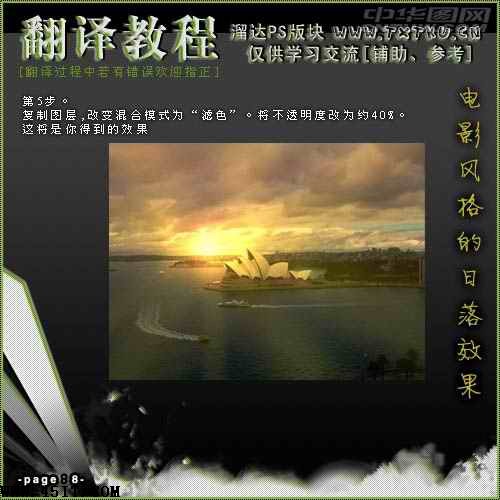 如果觉得图片有点暗,可以重复一遍,再适当调整不透明度。
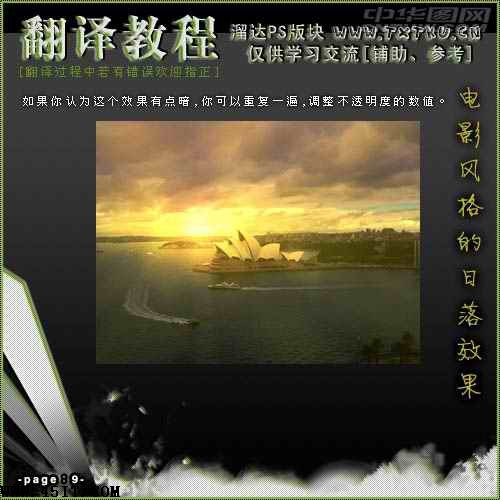 使用相同的笔刷,颜色:#ffe01a,不透明度为:10%左右,在地平线上开始涂抹。为了使效果更自然,你可以使用橡皮擦工具,针对主体建筑商的光进行擦除。 6、我们现在要去修复蓝色部分。
 用套索工具,选出下图所示的选区,羽化2个像素,复制到新的图层,移到蓝色色块的上面。效果如下图。
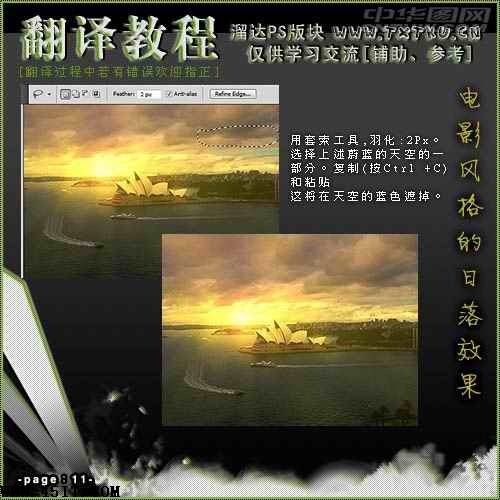 最后,用取消和色彩平衡调整一下整体颜色,完成最终效果。
 最终效果:
 |
|||
| 关于45IT | About 45IT | 联系方式 | 版权声明 | 网站导航 | |
|
Copyright © 2003-2011 45IT. All Rights Reserved 浙ICP备09049068号 |